1. Mục đích
Cho phép lấy số liệu cột Số cuối năm hoặc cột Năm nay trên BCTC năm trước đã nộp vào hệ thống TKT lên cột Số đầu năm hoặc cột Năm trước trên BCTC năm nay trên phần mềm MISA Mimosa.NET 2022.
2. Chi tiết thay đổi
– Trước phiên bản R8.1, kế toán nộp BCTC năm 2019 lên TKT bị từ chối do nguyên nhân cột số đầu năm trên Báo cáo B01/BCTC: Báo cáo tình hình tài chính không khớp với số cuối năm 2018 hoặc Cột Năm trước trên báo cáo B02/BCTC: Báo cáo kết quả hoạt động, B03/BCTC: BC lưu chuyển tiền tệ trực tiếp/Gián tiếp, B04/BCTC:Thuyết minh báo cáo tài chính…
Kế toán phải tự nhập tay cột Năm trước hoặc số đầu năm trên Mimosa nên có thể dẫn đến sai sót, nhầm lẫn.
– Kể từ phiên bản 8.1, phần mềm hỗ trợ lấy số dư cuối năm, số năm nay trên BCTC năm 2018 đã nộp TKT lên số dư đầu năm, số năm trước trên báo cáo TC của năm 2019.
Bước 1: Tải bộ báo cáo tài chính năm trước (.xml) trên TKT về máy tính.
- Kế toán viên đăng nhập vào trang https://bctcnn.vst.mof.gov.vn
- Vào menu Quản lý báo cáo, nhấn chuột vào kỳ báo cáo năm 2018 được KBNN nhận thành công báo cáo.
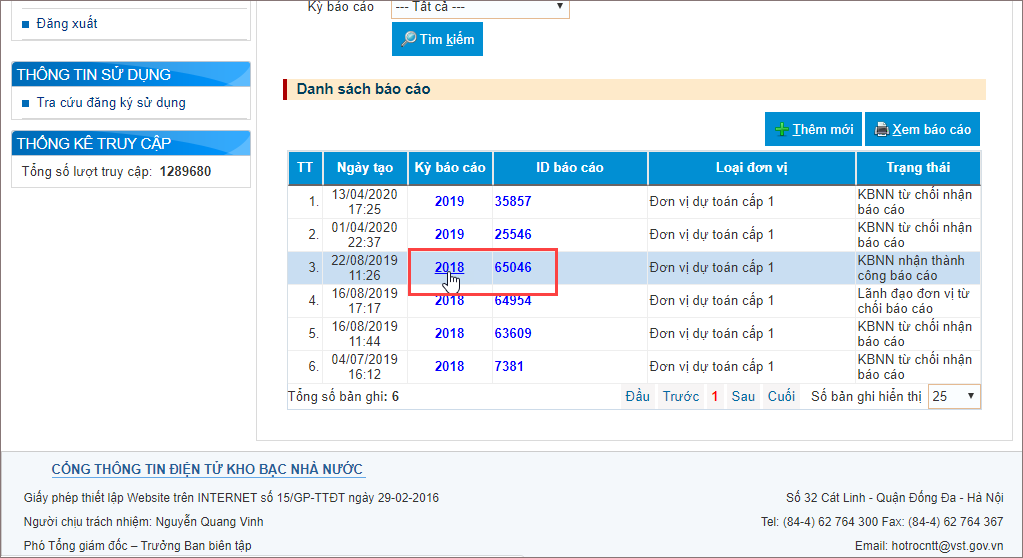
- Nhấn vào biểu tượng tải tệp để tải tệp tin báo cáo có đuôi .xml về máy tính.
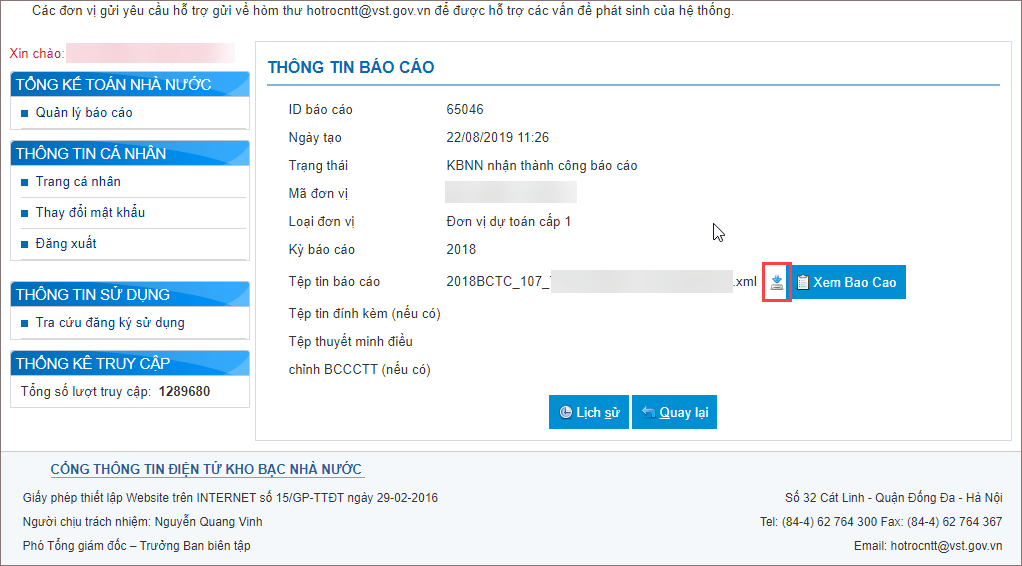
Bước 2: Nhập khẩu số dư đầu năm từ TKT
- Vào phân hệ Tổng hợp\Lập báo cáo tài chính.
- Nhấn Hủy bỏ để tắt màn hình Lập báo cáo tài chính, nhấn Nhập khẩu số dư đầu năm từ TKT.
- Nhấn vào biểu tượng thư mục để tải tệp tin báo cáo (.xml) vừa được tải về từ hệ thống TKT.
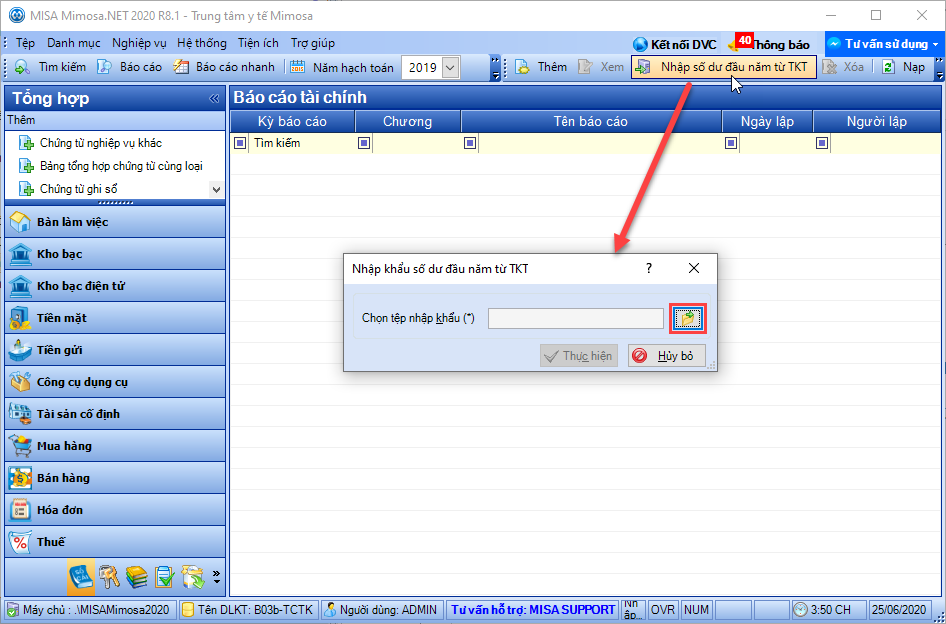
- Chọn đúng tệp tin báo cáo. Nhấn Open (Mở).
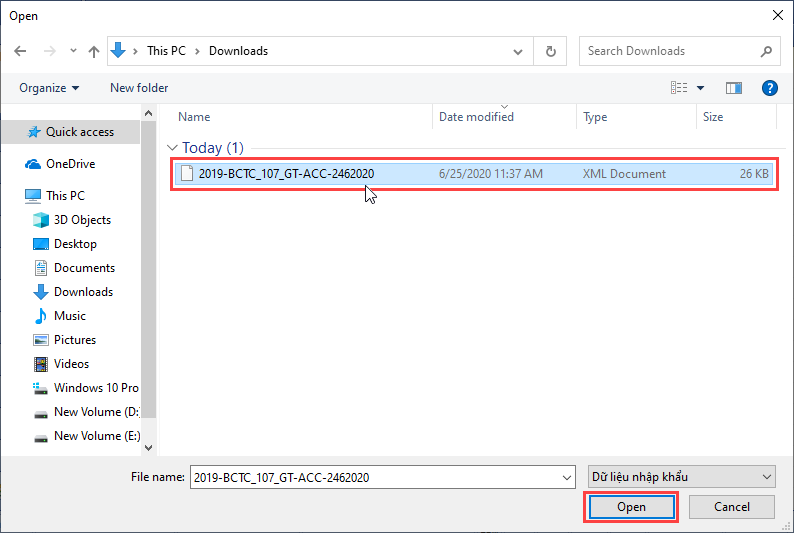
- Nhấn Thực hiện.
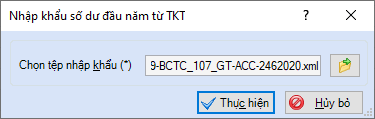
- Chương trình hiển thị thông báo Nhập khẩu thành công số dư từ TKT năm… chương…
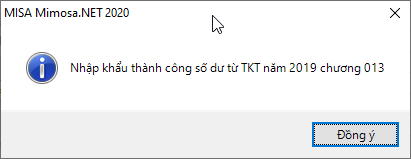
Bước 3: Lập bộ BCTC
- Vào phân hệ Tổng hợp\Lập báo cáo\Lập báo cáo tài chính.
- Chọn Kỳ báo cáo, Năm, Chương.
- Lập lần lượt các BCTC. Ví dụ: báo cáo B01/BCTC. Nhấn Đồng ý.
- Hoặc nếu đã lập BCTC trước đó rồi thì mở từng BCTC đó lên.
- Để lấy số đầu năm hoặc số năm trước cho 4 báo cáo thì nhấn Lấy số dư đầu năm từ TKT cho từng báo cáo:
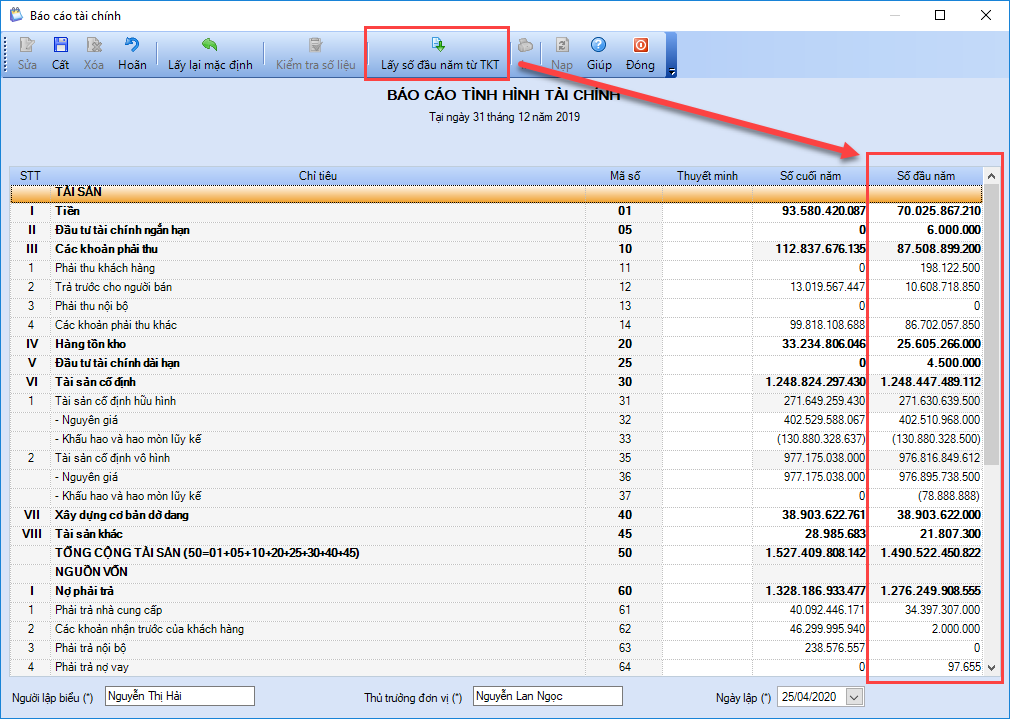
- Nhấn Cất để hoàn thành.
Lưu ý: Trường hợp anh/chị lập BCTC của Chương khác với Chương trên bộ BCTC đã nộp vào TKT hoặc chưa nhập khẩu file báo cáo (.xml) nào từ TKT thì khi nhấn Lấy số liệu đầu năm từ TKT => chương trình hiển thị thông báo như sau:
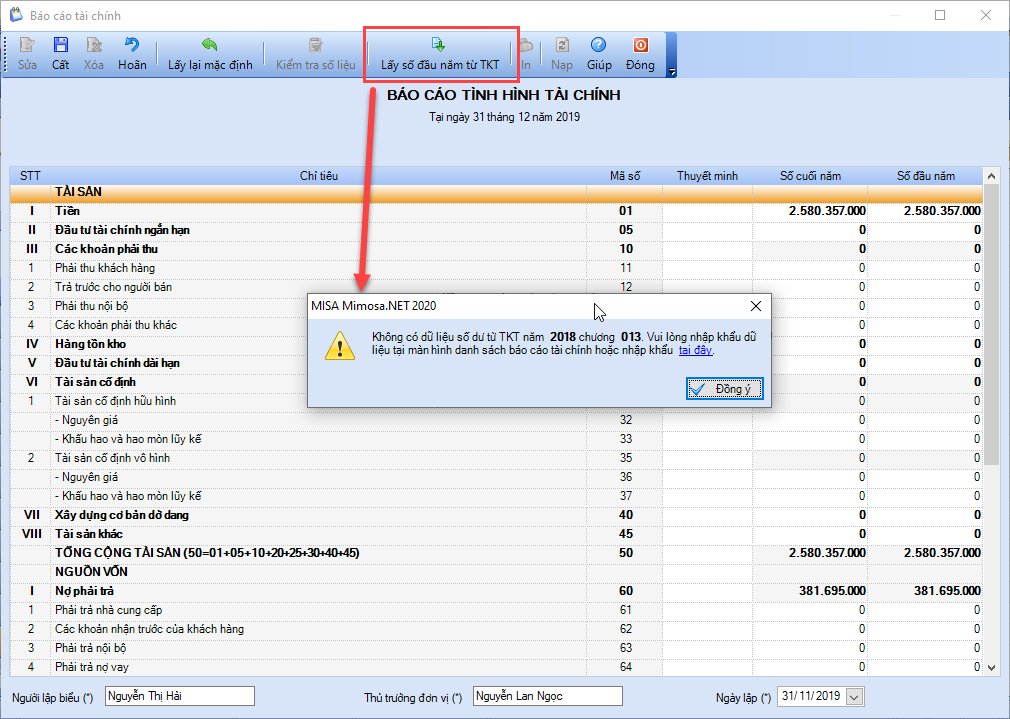
Anh/chị nhấn vào link tại đây trên thông báo để phần mềm chuyển sang màn hình Nhập khẩu số dư đầu năm từ TKT. Hoặc nhập khẩu BCTC năm trước tại màn hình Danh sách lập báo cáo tài chính.
Xem lại hướng dẫn ở bước 2.




